- Kirjoittaja Abigail Brown [email protected].
- Public 2023-12-17 06:46.
- Viimeksi muokattu 2025-01-24 12:08.
Tiedostotunniste, jota joskus kutsutaan tiedoston päätteeksi tai tiedostonimen päätteeksi, on merkki tai merkkiryhmä pisteen jälkeen, joka muodostaa koko tiedostonimen.
Tiedostotunniste auttaa käyttöjärjestelmää, kuten Windowsia tai macOS:ää, määrittämään, mihin tietokoneesi ohjelmaan tiedosto liittyy.
Esimerkiksi tiedosto notes.docx päättyy tiedostoon docx, tiedostopääte, joka liittyy tietokoneesi Microsoft Wordiin. Kun yrität avata tämän tiedoston, Windows näkee, että tiedosto päättyy DOCX-tunnisteeseen, jonka se tietää jo avaavan Wordin.
Tiedostotunnisteet osoittavat usein myös tiedoston tiedostotyypin tai tiedostomuodon, mutta eivät aina. Minkä tahansa tiedoston tunniste voidaan nimetä uudelleen, mutta se ei muunna tiedostoa toiseen muotoon tai muuta tiedostossa mitään muuta kuin sen nimen tätä osaa.
Joitakin yleisiä tiedostotunnisteita ovat PNG, MP4, PDF, MP3, DOC, SVG, INI, DAT, EXE ja LOG.
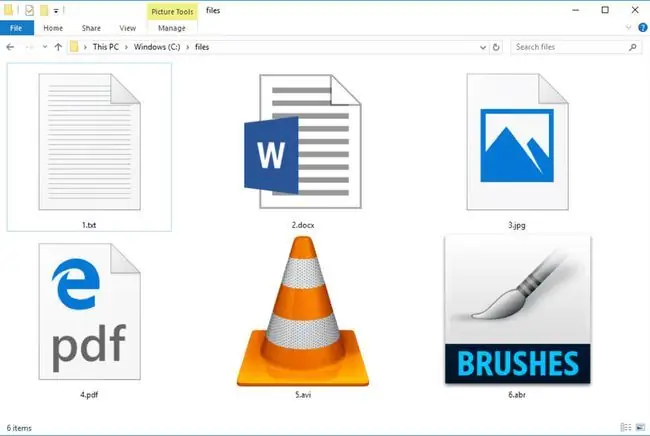
Tiedostolaajennukset vs tiedostomuodot
Tiedostopäätteet ja tiedostomuodot puhutaan usein keskenään. Todellisuudessa tiedostotunniste on kuitenkin vain merkkejä, jotka näkyvät pisteen jälkeen, kun taas tiedostomuoto kertoo tavasta, jolla tiedoston tiedot on järjestetty.
Esimerkiksi tiedostonimen data.csv tiedostotunniste on csv, mikä osoittaa, että tämä on CSV-tiedosto. Tietokoneen käyttäjä voi nimetä tiedoston uudelleen data.mp3:ksi, mutta se ei tarkoita, että voit toistaa tiedoston jonkinlaisena äänenä älypuhelimessa. Tiedosto itsessään on edelleen tekstirivejä (CSV-tiedosto), ei pakattu musiikkitallente (MP3-tiedosto).
Tiedoston avaavan ohjelman muuttaminen
Tiedostolaajennukset auttavat Windowsia tai muita käyttämiäsi käyttöjärjestelmiä määrittämään, mitä ohjelmaa käytetään tämäntyyppisten tiedostojen avaamiseen. Useimmat tiedostotunnisteet, erityisesti yleisten kuva-, ääni- ja videomuotojen käyttämät tiedostotunnisteet, ovat yleensä yhteensopivia useamman kuin yhden asentamasi ohjelman kanssa.
Jos on olemassa useita ohjelmia, jotka voivat avata tiedoston, voit avata ne valitsemallasi ohjelmalla Windowsissa muuttamalla tiedostoyhdistelmää.
Toinen tapa avata tiedosto toisella ohjelmalla on nimetä tiedostopääte uudelleen. Jos sinulla on esimerkiksi RTF-tiedosto, joka avautuu WordPadissa, mutta haluat sen aina avautuvan Muistiossa, voit nimetä tiedoston uudelleen muotoon file.txt, koska Notepad tunnistaa TXT-tiedostoja eikä RTF-tiedostoja.
On olemassa pari tapaa tehdä tämä Windowsissa, mutta helpoin tapa on poistaa "piilota tunnettujen tiedostotyyppien laajennukset" -asetus käytöstä, jotta näet tiedostotunnisteen tiedostonimen jälkeen ja voit muuttaa sitä. mihin haluat.
Näin:
- Avaa Suorita-valintaikkuna valitsemalla WIN+R.
- Syötä control folders.
-
Poista View-välilehdeltä valintamerkki kohdan Piilota tunnettujen tiedostotyyppien laajennukset.

Image - Valitse OK.
macOS ja Linux käsittelevät tiedostopäätteitä hieman eri tavalla kuin Windows, koska ne eivät luota siihen, että tiedostoa osataan avata. Siitä huolimatta voit silti valita toisen ohjelman avataksesi tiedoston, ja Macissa voit myös tarkastella tai piilottaa tiedostotunnisteita.
MacOS:ssä napsauta tiedostoa hiiren kakkospainikkeella ja valitse Open With nähdäksesi valikoiman ohjelmia, joita voit käyttää tiedoston avaamiseen (mukaan lukien oletusohjelman asetus). Jos käytät Ubuntua ja mahdollisesti muita Linuxin versioita, napsauta tiedostoa hiiren kakkospainikkeella ja valitse Avaa muulla sovelluksella
Jos haluat tarkastella tiedostotunnisteita Macissa, kun selaat tiedostoja, avaa Finder-valikko, siirry kohtaan Preferences ja sitten Lisäasetukset-välilehdeltä haluat valita valintaruudun kohdan Näytä kaikki tiedostotunnisteet.
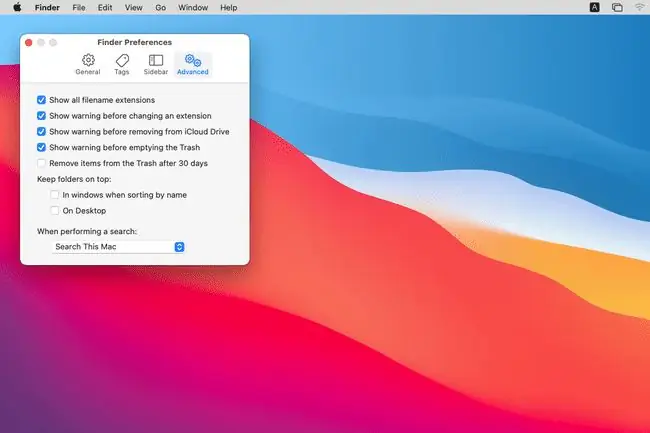
Tiedostojen muuntaminen muodosta toiseen
Tiedoston nimeäminen uudelleen sen tunnisteen vaihtamiseksi ei muuta tiedoston tyyppiä, vaikka saattaa näyttää siltä, että niin tapahtui, kun Windows näyttää uuteen tiedostotunnisteeseen liittyvän kuvakkeen.
Jos haluat todella muuttaa tiedostotyyppiä, se on muunnettava ohjelmalla, joka tukee molempia tiedostotyyppejä, tai erityisellä työkalulla, joka on suunniteltu muuttamaan tiedosto muotoon, jossa se on.
Oletetaan esimerkiksi, että sinulla on SRF-kuva Sony-digitaalikamerastasi, mutta verkkosivusto, jolle haluat ladata kuvan, sallii vain JPEG-kuvia. Voit nimetä tiedoston uudelleen tiedostosta filename.srf muotoon filename.jpg.
Windows asettaa rajan sille, kuinka monta merkkiä voi tulla tiedostotunnisteen muodostavan ajanjakson jälkeen. Se on tiedostonimen, tunnisteen ja tiedoston polun yhdistelmä. Windowsin nykyaikaisissa versioissa tämä kokonaismerkkirajoitus on 260, paitsi Windows 11 ja 10, jotka voivat ylittää sen rekisterin muokkauksen jälkeen.
Jos haluat muuntaa tiedoston SRF:stä JPEG-muotoon, sinun on löydettävä ohjelma, joka tukee täysin molempia, jotta voit avata SRF-tiedoston ja viedä tai tallentaa kuvan JPG/JPEG-muodossa. Tässä esimerkissä Photoshop on täydellinen esimerkki kuvankäsittelyohjelmasta, joka voi tehdä tämän työn.
Jos sinulla ei ole pääsyä ohjelmaan, joka tukee natiivisti molempia tarvitsemiasi formaatteja, saatavilla on monia erillisiä tiedostojen muunnosohjelmia.
Suoritettavat tiedostopäätteet
Jotkin tiedostopäätteet on luokiteltu suoritettaviksi, mikä tarkoittaa, että kun ne avataan, ne eivät vain käynnisty katselua tai toistamista varten. Sen sijaan he todella tekevät jotain täysin itse, kuten asentavat ohjelman, aloittavat prosessin, suorittavat komentosarjan jne.
Koska näillä laajennuksilla varustetut tiedostot ovat vain yhden askeleen päässä monien toimintojen suorittamisesta tietokoneellesi, sinun on oltava erittäin varovainen, kun vastaanotat tällaisia suoritettavia tiedostotunnisteita lähteestä, johon et luota.
Virusten tunnistaminen tiedostotunnisteen perusteella
On tärkeää tarkistaa koko tiedostonimi ennen tiedoston avaamista, jos et ole varma, mikä se on. Suurin huomioitavaa on varmistaa, että huomaat oikean tiedostotunnisteen (mitä tahansa jakson jälkeen tulee) ja tutkia tiedostopäätettä, jos et tunne sitä.
Esimerkiksi video.mp4 on selvää, että se on MP4-video, mutta video.mp4.exe on hyvin erilainen, vaikka pieni tiedostonimi ero. Koska pisteen jälkeiset tiedot tunnistavat tiedostotunnisteen, tämä on todellakin videoksi naamioitu EXE-tiedosto, jota tulee välttää, koska se todennäköisesti yrittää huijata sinut avaamaan sen.
Päinvastoin jotkut tiedostopäätteet näyttävät oudolta, mutta ne ovat itse asiassa täysin normaaleja eivätkä välttämättä tarkoita, että tiedosto on vaaraton. Esimerkiksi CATDRAWING ja CRDOWNLOAD ovat paljon pidempiä kuin useimmat tiedostopäätteet, Z on paljon lyhyempi ja 000 sisältää vain numeroita.
UKK
Mikä on mobiilisovellusten tiedostopääte?
APK (Android-sovelluspaketti) on Android-sovelluksissa käytettävä tiedostopääte. iOS-sovellukset käyttävät IPA-laajennusta (iOS App Store Package).
Mikä on MIME?
MIME tai monikäyttöinen Internet-sähköpostilaajennus on Internet-standardi, joka auttaa selaimia avaamaan Internet-tiedostoja sopivalla laajennuksella tai laajennuksella. Vaikka termi sisältää sanan "mail" sähköpostille, sitä käytetään myös web-sivuille.
Mikä on zip-tiedosto?
Zip-tiedostot ovat arkistoja, jotka sisältävät useita tiedostoja pakatussa muodossa. Niitä käytetään suurempien tiedostojen siirtämiseen ja tallentamiseen yhdessä pienessä paketissa. Zip on tiedostomuodon nimi ja tunniste (ZIP).
Kuinka muutat tiedostopäätettä?
Avaa tiedosto oletusohjelmistossa ja valitse sitten File > Tallenna nimellä. Etsi avattava Tallenna nimellä tai Format -valikko ja valitse uusi tiedostotyyppi. Anna sille uusi nimi ja tallenna se kiintolevyllesi. Tämä muuttaa laajennuksen ja muodon.






